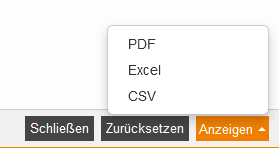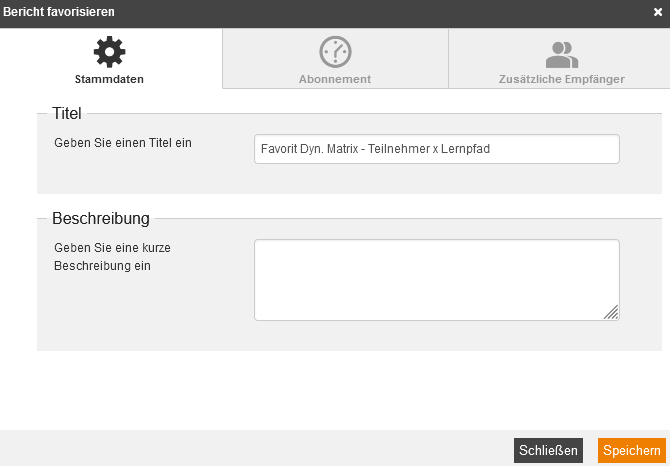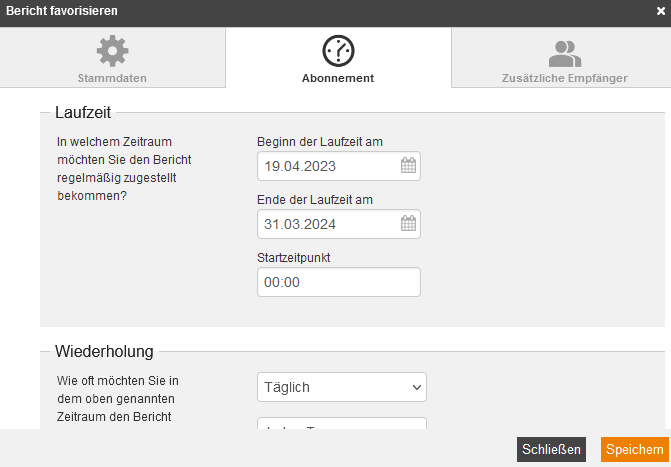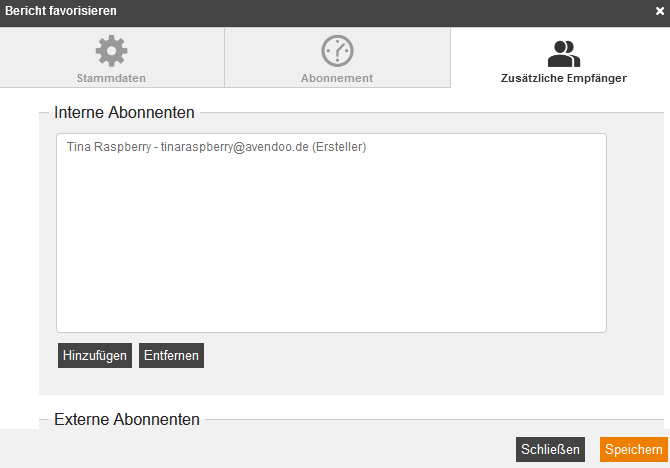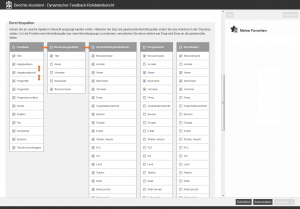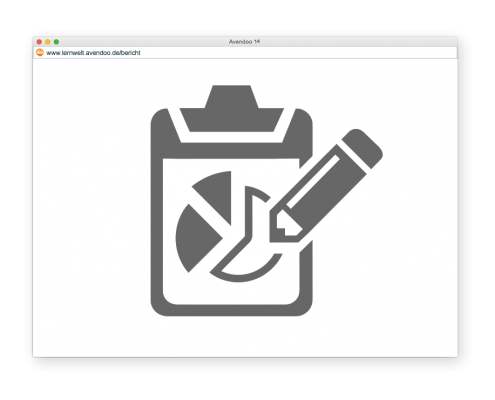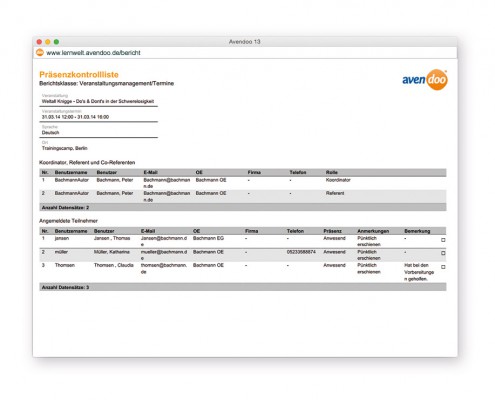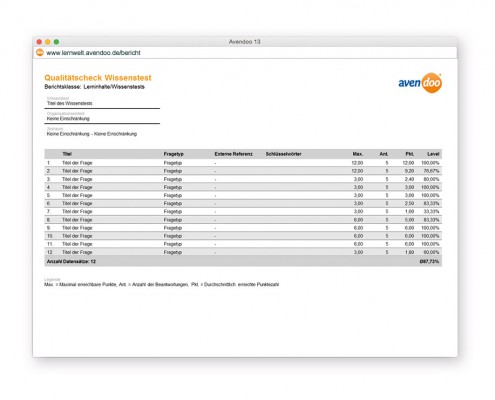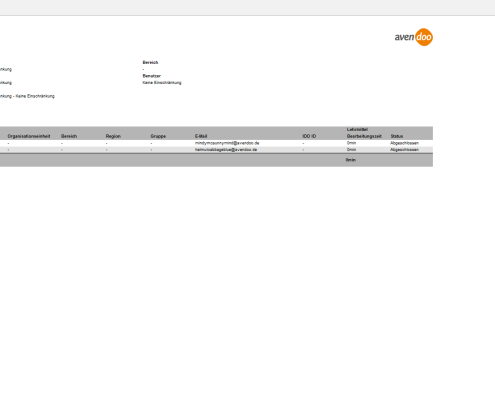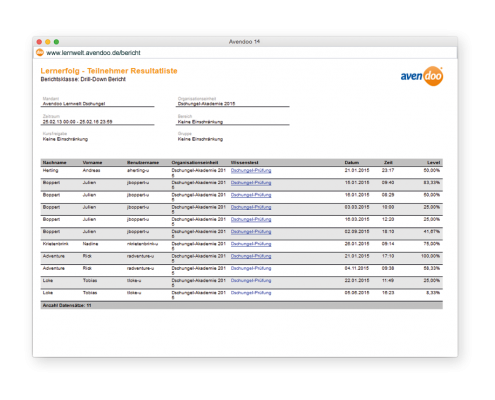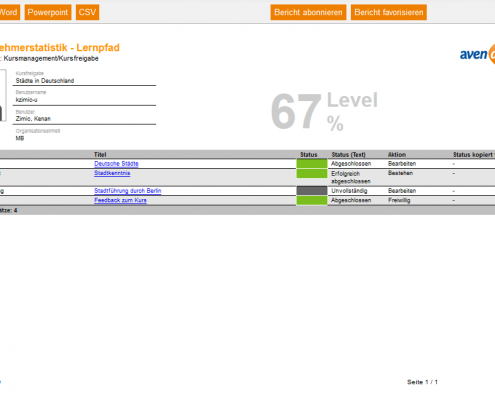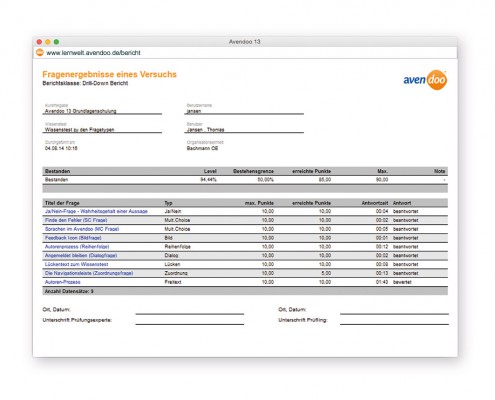Wählen Sie anschließend zuerst die Berichtskategorie und dann die Unterkategorie aus. Nun werden Ihnen die entsprechenden dynamischen Berichte auf der Übersichtsseite gelistet.
Auswahl eines dynamischen Berichtes
Je nach Bericht werden Ihnen einzelne Filteroptionen auf der Übersichtsseite angeboten. Sie können zwischen den Filtern Titel, Berichtskategorie, Sprache (Originalsprache oder andere Sprache) und Berichtstyp (Alle, Dynamisch oder Statisch) wählen.
Nachdem Sie die gewünschten Filter gesetzt haben, können Sie unter Berichtsspalten die Spalten und Detail-Angaben auswählen, die Sie oder die Benutzer später im Bericht sehen sollen. Die einzelnen Spalten können Sie außerdem per Drag-and-Drop individuell anordnen.
Klicken Sie anschließend unten rechts auf Anzeigen, um den Bericht direkt in Avendoo® zu öffnen. Über den kleinen Pfeil neben dem Button, können Sie sich den Bericht auf Wunsch auch als PDF, Excel oder CSV exportieren lassen (siehe Screenshot). Nach dem Öffnen in Avendoo® ist ein Export über die bereits genannten Buttons weiterhin möglich; die Buttons finden Sie nun oberhalb des Berichtes.
Wenn Sie einen dynamischen Bericht aufgerufen haben, sehen Sie auf der rechten Seite den Bereich Meine Favoriten. Haben Sie die erforderlichen Filter ausgefüllt, wird dort der Button Neu aktiv, so dass Sie ein Berichts-Abonnement erstellen oder favorisieren können. Sollten Sie bereits Favoriten angelegt haben, so werden diese bereits angezeigt.
Entfernt den aufgelisteten Bericht aus den Favoriten
Öffnet das Fenster Bericht favorisieren, so dass Sie die Einstellungen ändern können.
Bei diesem Favoriten handelt es sich um ein Berichtsabonnement.
Stammdaten
Um einen Bericht zu favorisieren, geben Sie bitte im Reiter Stammdaten den Titel für den Favoriten ein sowie (optional) eine kurze Beschreibung (siehe erster Screenshot).
Durch die Favorisierung gelangt der Pfad zu dem Bericht, inkl. aller Einschränkungen, in das Widget Meine Favoriten als Link auf ihrem Dashboard. Sie erhalten somit nicht automatisch einen regelmäßigen Bericht, können aber durch den Schnellzugriff (Link) auf Ihrem Dashboard, den Bericht jederzeit und schnellstmöglich aufrufen.
Abonnement
Wenn Sie eine regelmäßige Auswertung über einen Bericht erhalten möchten, so können Sie diesen abonnieren. Geben Sie dazu bitte ebenfalls zunächst im Reiter Stammdaten den Titel für das Abonnement ein sowie (optional) eine kurze Beschreibung (siehe zweiter Screenshot). Wechseln Sie dann zum Reiter Abonnement, um die Details der regelmäßigen Auswertung zu bestimmen (siehe zweiter Screenshot):
- Laufzeit (Beginn (Pflicht) und Ende der Laufzeit, sowie Startzeitpunkt),
- Wiederholung (grundsätzlich Täglich oder Monatlich und dann weitere Auswahl, z.B. Jeden Tag oder Jeden Monat),
- Sprache,
- Dateiformat (PDF, XLSX oder CSV) und
- Filteranpassungen.
Die Filter für Startdatum und Enddatum werden automatisch an die Ausführzeit des Abonnements angepasst. Anhand des angegebenen Referenzwertes wird das neue Start- und Enddatum der Filter berechnet.
Zudem können Sie das automatische Anpassen des Filters Startdatum unterdrücken, indem Sie das Häkchen Intervall-Startdatum nicht ändern setzen.
Beispiele zu den Themen Referenzwert und automatisches Anpassen des Filters Startdatum finden Sie hier.
Zusätzliche Empfänger
Ein Berichts-Abonnement können Sie auch an weitere interne Abonnenten senden, sofern Sie deren E-Mail-Adresse kennen (siehe dritter Screenshot). Klicken Sie auf den Button Hinzufügen, um das Abonnement an weitere Abonnenten (interne und externe) zu versenden und klicken Sie auf den Button Entfernen, um einen Empfänger zu löschen.
Mit dem dynamischen Berichtswesen haben Sie die Möglichkeit, ausgewählte Auswertungen selber konfigurieren zu können. Dabei können Sie festlegen, welche Informationen und welche Spalten im Bericht angezeigt werden sollen.
Sie können nicht nur dir Position der einzelnen Daten-Spalten, sondern auch die einzelnen Zeilen in einer Spalte schnell und einfach per Drag-and-Drop verschieben und nach Ihren Bedürfnissen positionieren.
In ausgewählten dynamischen Berichten steht Ihnen über einen Klick auf den Benutzernamen ein Drill-Down Bericht zur Verfügung. Drill-Down Berichte stellen eine Verfeinerung des vorhandenen dynamischen Berichtes dar.
Wenn in dem jeweiligen dynamischen Bericht kein Filter zum Benutzerstatus (ob aktiv, inaktiv oder alle) zur Verfügung steht, filtert Ihnen der jeweilige dynamische Bericht sowohl aktive als auch inaktive Nutzer.